

如何创建脚本文件夹,将其保存在MicrosoftOneDrive上
电子说
描述
数据库脚本文件夹是一组脚本,它们表示数据库模式以及其中包含的数据(可选)。Scripts文件夹可用于比较和部署SQLServer 数据库架构,以及对数据库进行版本控制和逆向工程。所有这些操作都可以在一个名为dbForgeSchema Compare for SQL Server的专用工具中完成。
在本文中,您将找到一个方便的分步教程,该教程将向您展示如何创建脚本文件夹,将其保存在MicrosoftOneDrive 上,并将其用于上述架构比较和部署的目的。
使用OneDrive可以很容易地执行以下操作:
共享脚本以进行审核
与您的队友共享脚本以进行协作开发
保留数据库的副本作为备份
如何在 PC上设置 OneDrive
由于您想使用OneDrive进行存储,我们假设您已经有一个现有帐户;现在我们想向您展示如何将其映射为Windows 10机器上的网络驱动器,并从文件资源管理器轻松访问您的文件和文件夹。
1、OneDrive应用程序预装在Windows 10上。从“开始”菜单打开它。
2、输入与您的OneDrive帐户关联的电子邮件地址。然后单击登录。
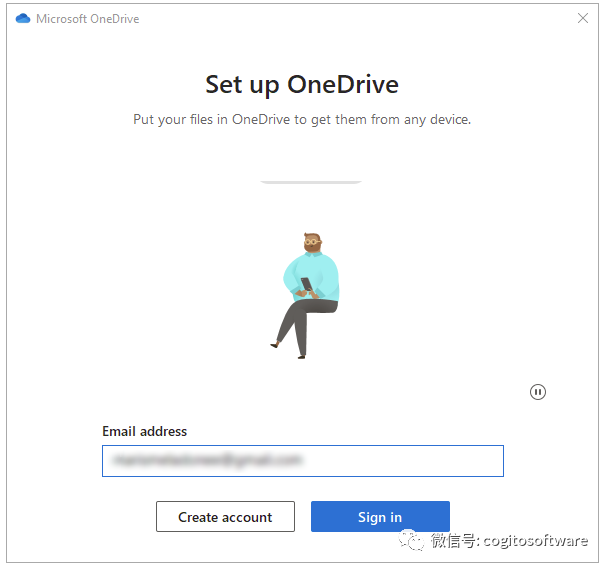
3、输入您的密码并再次单击登录。
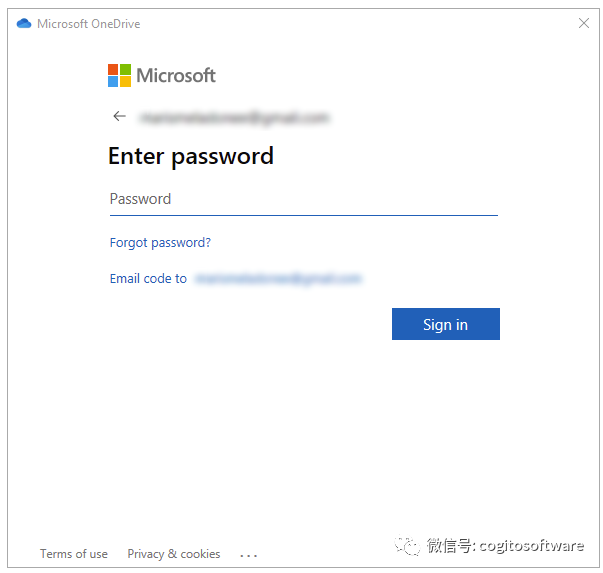
请注意,OneDrive可能需要额外验证并向您的关联电子邮件发送特殊安全代码。如果发生这种情况,请转到您的电子邮件,获取安全代码,输入它,然后继续。
4、指定 OneDrive文件夹的位置。
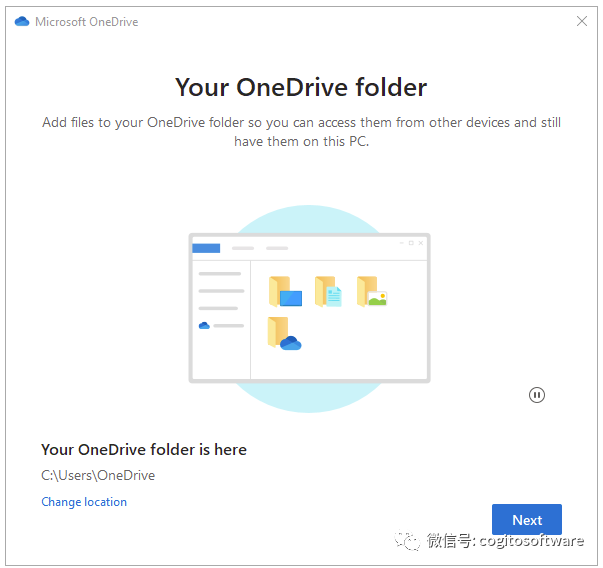
5、如果您之前在计算机上设置过OneDrive,您可能已经有一个现有的OneDrive文件夹。在这种情况下,您只需单击使用此文件夹。
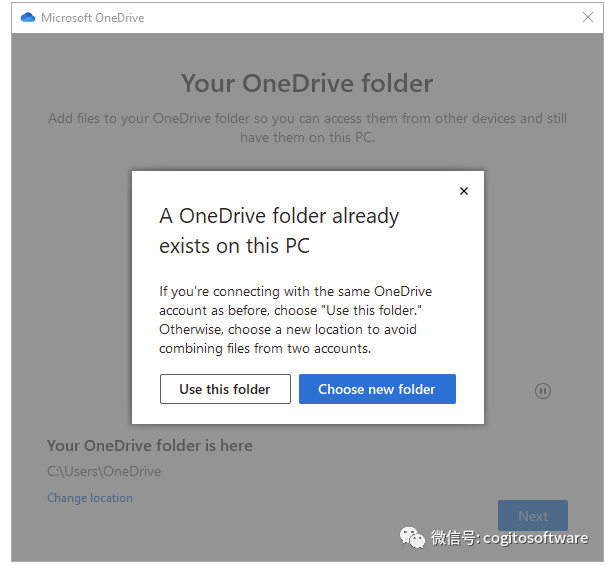
6、您将不得不浏览几个可以跳过的附加页面;完成后,您的所有OneDrive 文件和文件夹都将出现在文件资源管理器中。
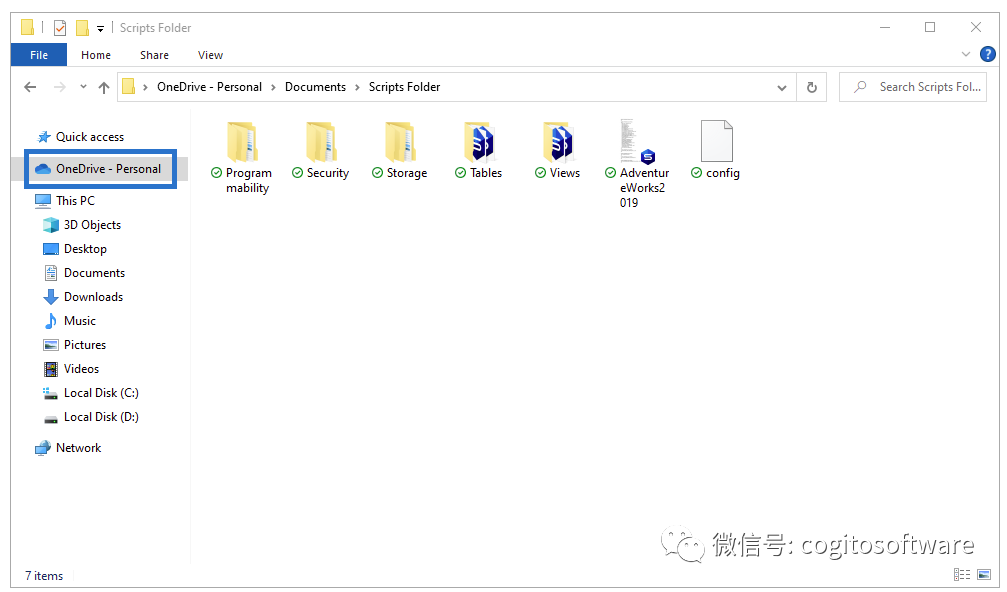
而已!现在我们可以继续在dbForgeSchema Compare中创建一个脚本文件夹。
如何创建脚本文件夹并将其存储在OneDrive 上
您有两种方法可以在Schema Compare中创建新的脚本文件夹。
第一个是转到Databasemenu > Tasks > Create Scripts Folder or Snapshot。
1、在打开的创建脚本文件夹或快照对话框中,指定源对象的类型、所需的连接、数据库名称、输出类型(脚本文件夹)以及脚本文件夹要保存到的OneDrive 路径。
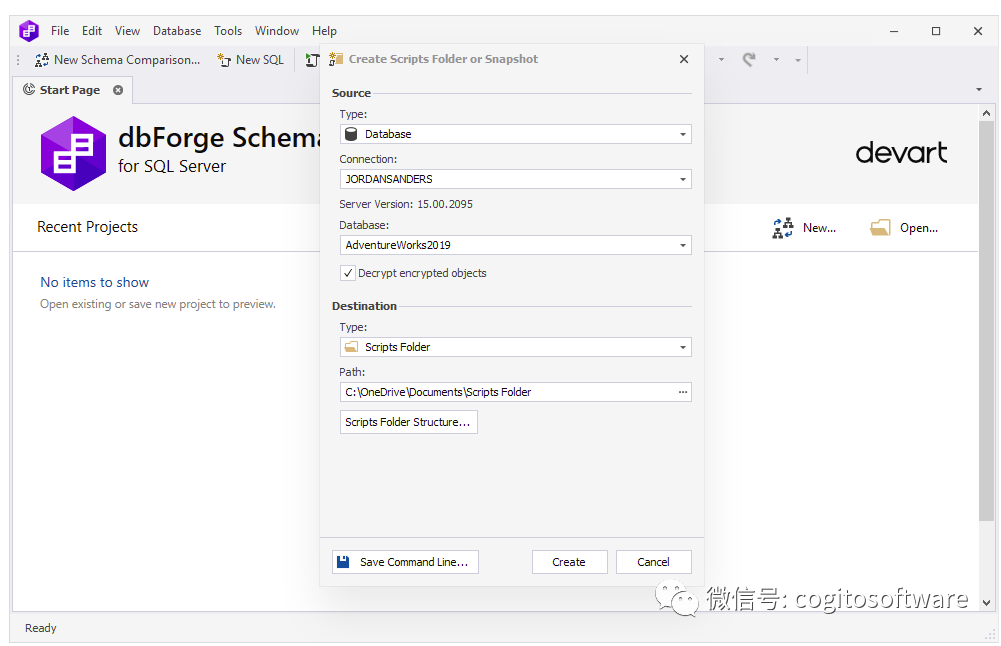
2、或者,您还可以转到脚本文件夹结构并指定脚本文件夹和文件名模板的结构。
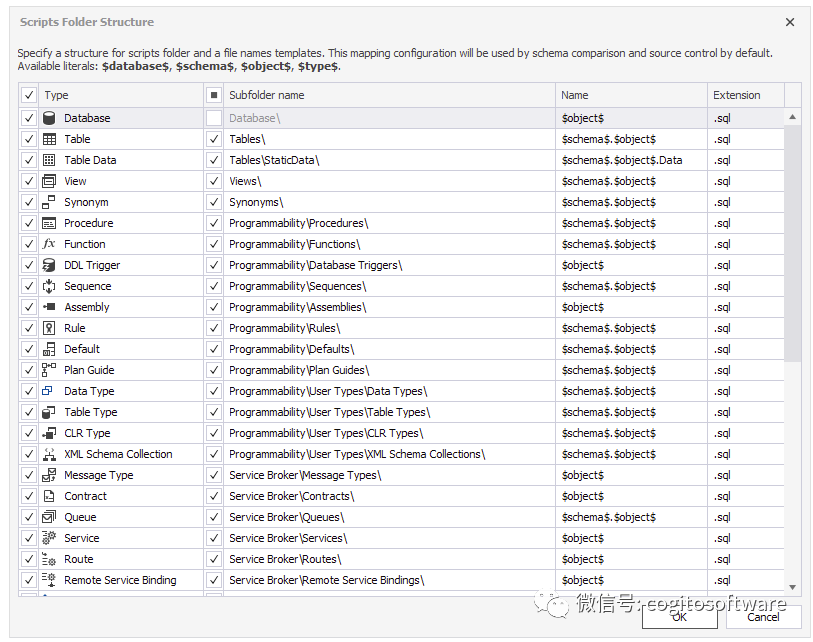
3、一切配置完成后,点击创建,所有数据库对象将被创建并存储在OneDrive 上的新脚本文件夹中。
第二种方法是通过将SQL Server数据库与空文件夹同步来创建脚本文件夹。
(1)为此,单击菜单上的新建模式比较以打开向导。
(2)在Source中,选择Databasetype,然后选择所需的连接和数据库。在Target中,选择ScriptsFolder类型并在Databasescripts folder字段中设置OneDrive 上空文件夹的路径。
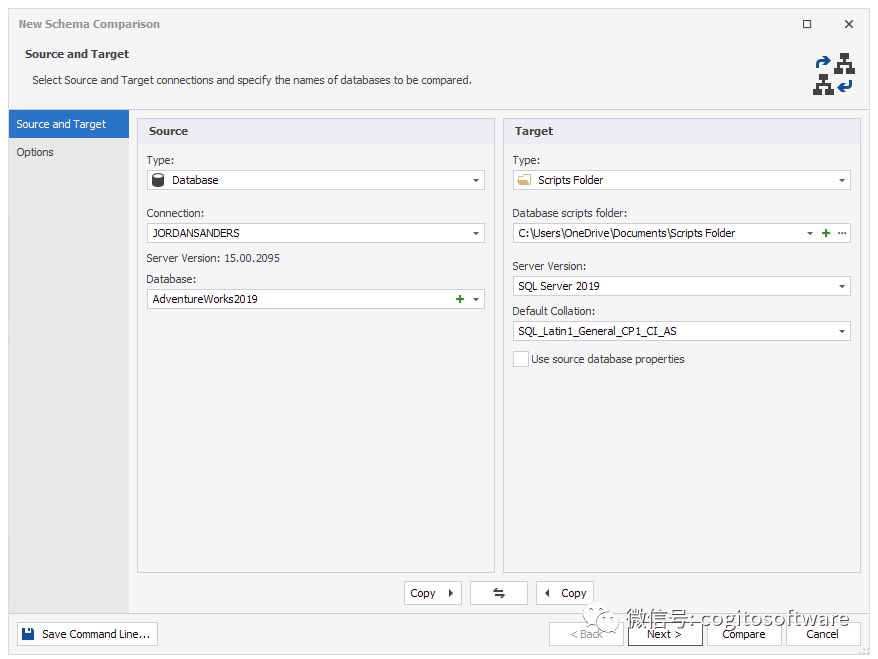
(3)现在点击比较。比较完成后,您将能够指定将添加到脚本文件夹中的对象(或简单地将它们全部选中)。
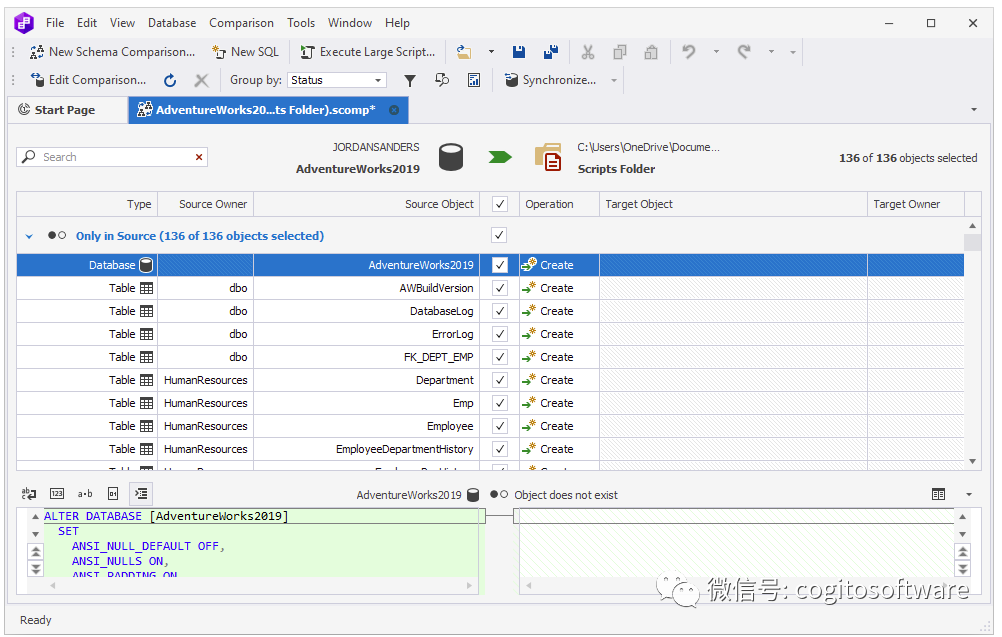
4、通过比较菜单>同步打开同步向导(或者,在网格中选择所需对象并从快捷菜单中选择同步)。
最后,选择更新脚本文件夹并单击同步。而已!
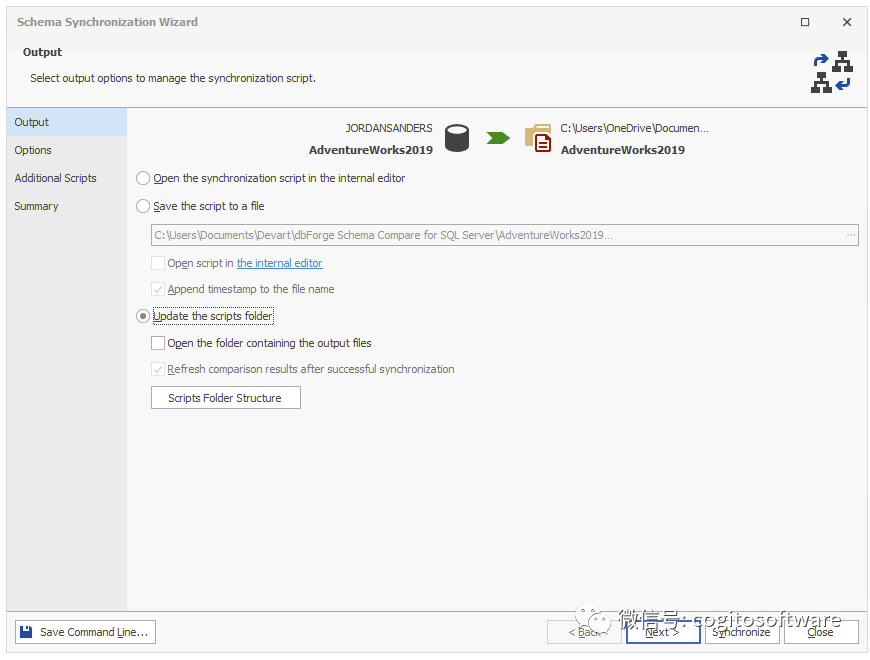
使用脚本文件夹作为比较和同步的源或目标
每当您将脚本文件夹用作目标或源时,SchemaCompare 都会生成一个SQL同步脚本,该脚本既可以保存到文件中,也可以在内部编辑器中查看和修改。
如果您选择一个脚本文件夹作为源,您可以直接针对所需的目标数据库运行同步脚本。
如果您选择一个脚本文件夹作为目标,您的脚本文件夹将被更新。
请注意,您还可以使用存储在OneDrive上的脚本文件夹通过dbForgeSource Control对您的SQLServer 数据库进行版本控制,该插件是SSMS的一个插件,可简化和自动化数据库更改管理。
审核编辑 :李倩
-
labview创建新文件夹,怎么样自动命名2016-04-16 8534
-
NAS网络存储上如何创建和使用加密文件夹?2019-09-24 1784
-
新建HARDWARE文件夹2021-08-24 2739
-
RT_Thread Studio进行RT_Thread Setting保存后自己创建的文件夹会消失是何原因2022-10-25 1212
-
STM32CubeMX系列6版本删除主文件夹中存在的所有文件夹,从而删除用户创建的文件夹要如何避免?2023-01-13 1241
-
如何删除msn共享文件夹2010-02-24 913
-
dos命令怎么用_DOS下创建文件、文件夹2018-01-17 57070
-
Linux中如何判断文件夹是否存在并新建文件夹2019-01-17 1275
-
如何使用html作为前端和php作为脚本语言将图像上传到数据库2019-10-30 3083
-
ASP NET中的APP Code和BIN文件夹的详细介绍2019-10-17 1094
-
Unity中所有特殊的文件夹2022-02-12 3498
-
笔记:Unity中所有特殊的文件夹2021-01-21 1220
-
keil添加文件夹目录结构(批量添加.c和.h文件到工程中)(keil添加头文件路径)(适合小白入门)2021-11-21 8541
-
密码保护Windows11上的文件或文件夹应该如何操做2022-01-30 3134
-
【操作指引】铁威马NAS加密文件夹创建和使用教程2024-04-02 1958
全部0条评论

快来发表一下你的评论吧 !

